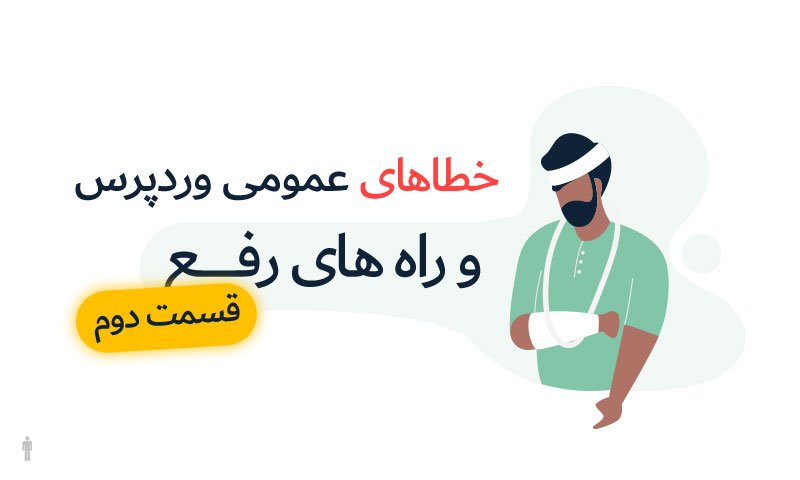امروز با قسمت دوم مطلب آشنایی با خطاهای عمومی وردپرس و راه های رفع آن در خدمت شما هستیم . در قسمت قبل ( خطاهای عمومی وردپرس و راه های رفع آن – قسمت اول ) 6 مورد از خطاهای عمومی را بررسی کردیم . در این قسمت نیز سعی میکنیم تا حد امکان خطاها و مشکلات عمومی وردپرس را بررسی کنیم . همچنین راه های رفع آن مشکلات را نیز با شما در میان بگذاریم .
آشنایی با خطاهای عمومی وردپرس و راه های رفع آن – قسمت دوم
7- آموزش رفع خطای سفید شدن نوشته ها در ویرایشگر وردپرس
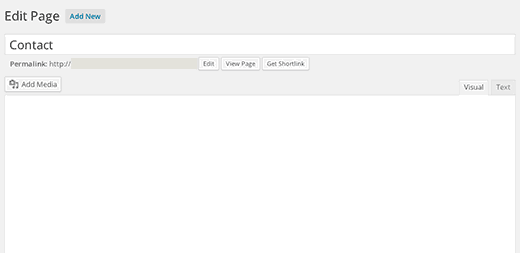
یکی دیگر از خطاهایی که کاربران ممکن است با آن برخورد کنند زمانی است که دارند در ویرایشگر خود تایپ میکنند و نوشته ای مشاهده نمیکنند و به اصطلاح همه چیز درون ویرایشگر سفید است . این خطا زمانی رخ میدهد که جاوا اسکریپت شما به درستی کار نکند . همچنین ممکن است تداخلی بین ویرایشگر شما ( فایل های جاوا اسکریپت آن ) و سایر افزونه ها وجود داشته باشد . در ابتدا میتوانید سایر افزونه ها را غیر فعال کنید و یا با بروز رسانی وردپرس خود مشکل را رفع کنید .
8- آموزش رفع خطای Memory Exhausted
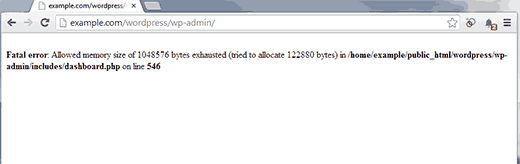
این یکی دیگر از خطاهای شایع وردپرس میباشد . در این حالت ما میگوییم که سایت با کمبود مموری مواجه شده است . البته منظور ما از مموری حافظه هارد نیست بلکه حافظه موقت است . خطایی که رخ میدهد مشابه متن زیر میباشد :
Fatal error: Allowed memory size of 33554432 bytes exhausted (tried to allocate 2348617 bytes) in /home/username/public_html/site1/wp-includes/plugin.php on line xxx
برای رفع این مشکل میتوانید در فایل wp-config.php وردپرس کد زیر را اضافه کنید :
define( 'WP_MEMORY_LIMIT', '256M' );
9- خطای قفل شدن کاربر ادمین وردپرس
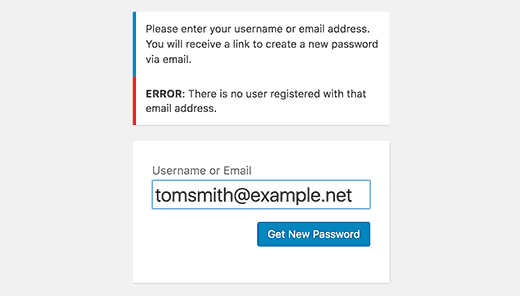
بعضی اوقات ممکن است متوجه شوید که نام کاربری شما قفل شده باشد . به عنوان مثال این مورد را میتوانید زمانی که رمز خود را فراموش کرده اید متوجه شوید . وقتی درخواست رمز جدید میکنید خطایی به شما نشان داده خواهد شد که ایمیلی که وارد کرده اید در دیتابیس کاربران وجود ندارد . از دلایل این مشکل میتوان کد نویسی اشتباه در یک افزونه و یا هک شدن سایت شما نام برد . راحت ترین راه برای رفع مشکل این است که از طریق هاست به پایگاه داده خود مراجعه کرده و یک رکورد کاربر مدیریتی با مشخصات خود در جدول مدیر ایجاد کنید تا بتوانید مجددا وارد سایت شوید .
10 – رفع خطای رفرش مجدد صفحه لاگین پس از کلیک روی دکمه ورود
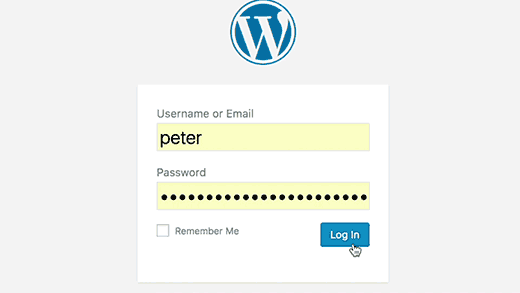
احتمالا برای شما هم این مورد پیش آمده که مانند تصویر بالا اطلاعات خود را پر کنید اما با کلیک بر روی دکمه ورود باز هم با صفحه لاگین مواجه شوید . این مورد بیشتر زمانی رخ میدهد که فیلد های آدرس سایت و مکان نصب وردپرس در تنظیمات مدیریتی خود را به درستی پر نکرده باشید . همچنین بعضی اوقات مشکل میتواند عدم کانفیگ صحیح سرور هاست شما باشد که میتوانید این مشکل را با ارائه دهنده خدمات هاست خود در صورت انجام تنظیمات صحیح وردپرس مطرح کنید .
11 – آموزش حل مشکل آپلود در وردپرس
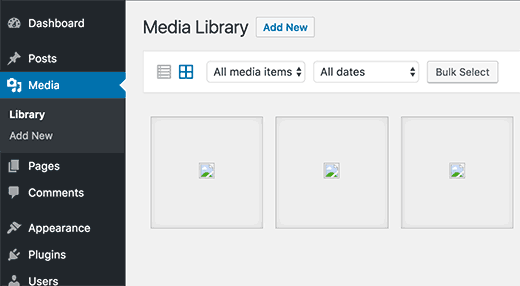
برخی اوقات زمانی که به صفحه رسانه خود مراجعه میکنید متوجه میشوید که تصاویر آپلود شده امکان نمایش را ندارند و یا هر فایل که آپلود میکنید به درستی نمایش داده نمیشود . دلیل عمده این مشکل میتواند از عدم تنظیم صحیح سطح دسترسی پوشه آپلود وردپرس شما در هاست باشد . سطح دسترسی مناسب برای پوشه ها در هاست معمولا 755 و برای فایل ها این مقدار 644 میباشد . البته دلایل دیگری برای این مشکل وجود دارد اما به صورت کلی معمولا دلیل این مشکل همین مورد میباشد .
12 – آموزش حل مشکل “آیا واقعا میخواهید این کار را انجام دهید ؟” در وردپرس
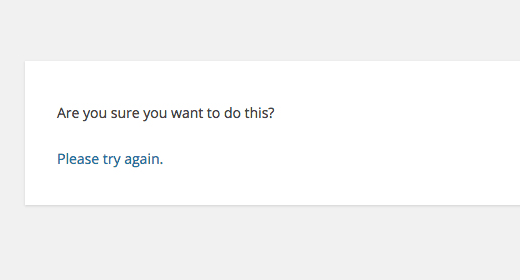
برخی اوقات زمانی که میخواهید خارج شوید و یا کار دیگری انجام دهید این خطا را مشاهده میکند . دلیل این خطا میتواند مشکل در کلید های سالت ، خرابی یک افزونه و یا قالب باشد که باعث ایجاد بروز مشکل برای شما میشود .
13 – آموزش رفع خطای Briefly Unavailable for Scheduled Maintenance
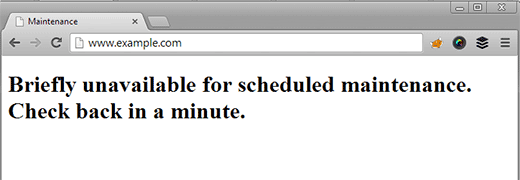
گاهی اوقات سایت شما درگیر یک بروز رسانی میشود و با این خطا مواجه میشوید . این خطا در واقع نمایانگر این است که سایت شما در حال بروز رسانی افزونه ، قالب و یا هسته وردپرس میباشد و امکان دسترسی برای کاربر وجود ندارد . اما گاهی اوقات این انتظار بیش از حد طول میکشد . در نتیجه کاربر ممکن است برای مدت طولانی تری نسبت به حالت عادی نتواند وارد سایت شما شود . برای اینکار وارد هاست خود شده و در مسیر ریشه مکانی که وردپرس خود را نصب کرده اید به دنبال فایل .maintenance بگردید . در صورتی که آن را مشاهده نمیکنید ، گزینه نمایش فایل های مخفی را فعال کنید و پس از مشاهده این فایل آن را حذف کنید تا سایت شما به حالت قبلی بازگردد .
14- آموزش رفع مشکل عدم ارسال ایمیل در وردپرس
این مشکل میتواند دلایل مختلفی باشد . محدودیت در سرور از لحاظ پورت ها و توابع استفاده شده و تعداد ایمیل در ساعت میتواند باعث ایجاد بروز این مشکلات شود . برای رفع مشکل میتوانید از افزونه های ارسال از طریق SMTP اقدام کنید . آموزش کامل رفع این مشکل در مقاله آموزشی رفع مشکل عدم ارسال ایمیل موجود است .
امیدوارم از این قسمت هم استفاده کافی برده باشید . در قسمت های بعدی خطاهای بیشتر و توضیحات کاملتری برای شما عزیزان خواهیم گفت .